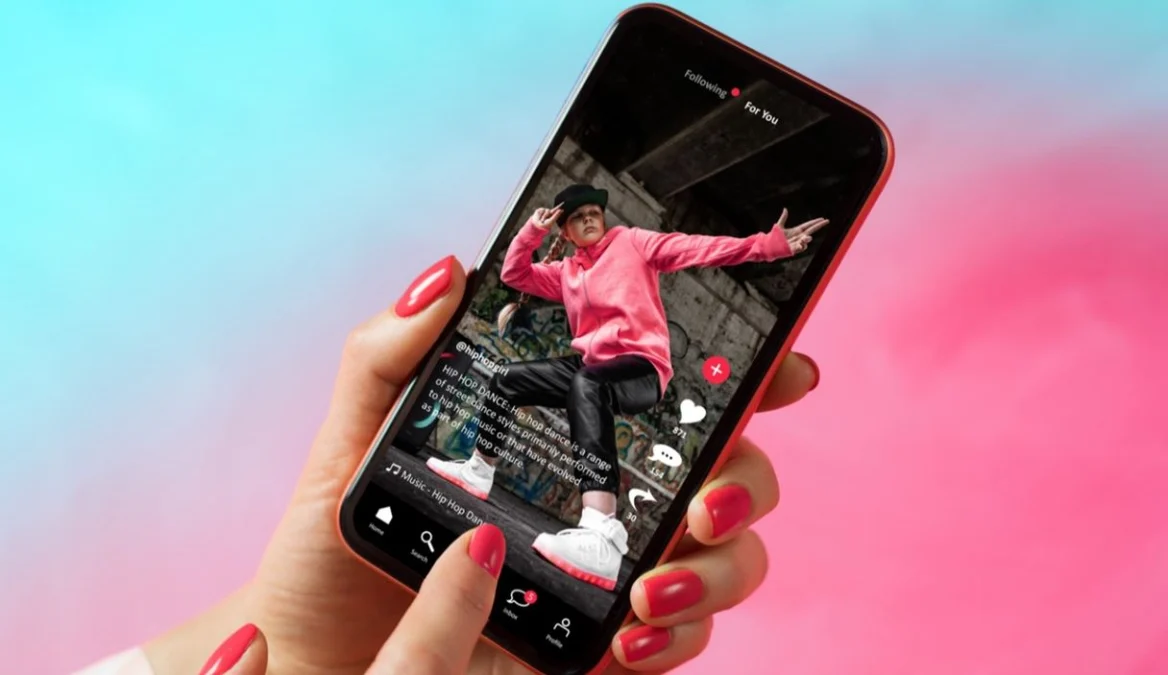KURASI MEDIA – Bagi yang belum tahu, simak di sini cara edit video TikTok di canva. Selain video TikTok, Anda juga bisa edit video Reels Instagram lewat Canva loh.
Dalam era modern ini, video TikTok dan IG Reels telah menjadi platform yang sangat penting, tidak hanya untuk berhibur tetapi juga untuk berpotensi menghasilkan uang.
Semua orang, dari individu hingga bisnis, mengandalkan cara mereka mengelola video TikTok dan IG Reels mereka untuk mencapai kesuksesan.
Baca Juga:Cara Simpan Video TikTok tanpa Watermark lewat HP dan PCDaftar HP Rilis November 2023, Mau Pilih Mana?
Kemampuan mereka untuk menarik perhatian pemirsa sangat berpengaruh terhadap hasil akhir.
Dengan semua orang terlibat dalam media sosial, ada begitu banyak konten video TikTok dan IG Reels yang bersaing untuk mendapatkan perhatian pengguna.
Beberapa ingin mempromosikan diri mereka sendiri atau merek, sementara yang lain hanya ingin menyuarakan pendapat atau keresahan mereka.
Kualitas konten yang dihasilkan berperan penting dalam menentukan kesuksesan video TikTok dan IG Reels.
Jadi, bagaimana cara edit video TikTok di Canva dan IG Reels yang menarik tanpa perlu keahlian editing video yang rumit?
Salah satu solusinya adalah dengan menggunakan Canva, sebuah platform desain grafis yang juga menawarkan alat editing video.
Canva memiliki template khusus yang dapat digunakan untuk mengedit video TikTok dan IG Reels, serta menyediakan stok video gratis yang dapat digunakan dalam pembuatan konten.
Baca Juga:Gak Perlu Ribet Cari Cuan, Saldo DANA Gratis Bisa Didapat lewat Aplikasi Penghasil Uang Terbukti Membayar iniJadwal Pencarian Bansos PKH Tahap 5 2023, Yuk Cek Sekarang
Dalam artikel ini, kita akan membahas cara edit video TikTok di Canva, cara ini bukan hanya untuk video TikTok saja namun untuk video Reels Instagram juga.
Cara Edit Video TikTok di Canva dan Video di IG Reels
- Lakukan login ke Canva menggunakan akun Canva Anda atau akun Google.
- Pilih salah satu template yang tersedia, termasuk template “TikTok Video,” dan pilihnya.
- Setelah memilih template, Anda dapat mulai mengedit video TikTok atau IG Reels Anda.
- Untuk mengunggah video Anda sendiri, klik opsi “upload” di menu sebelah kiri.
- Jika Anda tidak memiliki video sendiri, Anda dapat menggunakan video gratis yang disediakan oleh Canva. Cukup ketik kata kunci yang sesuai dengan video yang Anda cari, misalnya “kucing,” dan temukan video yang sesuai.
- Harap diingat bahwa beberapa elemen di Canva mungkin eksklusif untuk pelanggan Canva Premium sesuai dengan kebijakan Canva.
- Anda dapat menambahkan elemen khusus, seperti gambar atau ikon, dengan melakukan pencarian dalam fitur “Elements” di Canva.
- Anda juga dapat memanfaatkan alat yang ada di dashboard Canva untuk menambahkan efek, teks, atau memotong durasi video.
- Setelah Anda selesai mengedit video TikTok dan IG Reels, Anda dapat mengekspornya dengan mengklik “Share,” lalu “Download,” dan memilih format “MP4.”